亲爱的读者们,你是否曾在忙碌的工作中,突然需要召开一场紧急的Skype会议?别急,别慌,今天就来手把手教你如何在Outlook中设置Skype会议,让你轻松驾驭远程沟通!
一、打开Outlook,开启Skype会议之旅
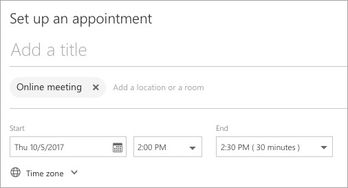
首先,你得确保Outlook已经安装在你的电脑上。打开Outlook,你会看到那个熟悉的界面,别犹豫,直接点击左上角的“日历”图标,进入你的日历世界。
二、新建Skype会议,轻松几步走
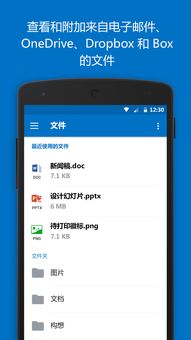
1. 点击“新建Skype会议”:在Outlook的日历界面,你会看到一个“新建Skype会议”的按钮,点击它,就像打开一扇通往会议的大门。
2. 填写会议信息:在弹出的窗口中,首先得给这场会议起个名字,比如“项目讨论会”。在“收件人”框里,输入所有参会者的邮箱地址,记得用分号隔开哦。
3. 设置会议时间:点击“开始时间”和“结束时间”,选择一个大家都方便的时间。如果你想让Outlook帮你找到最佳时间,可以点击“日程助理”,它会帮你分析大家的日程,找到最合适的时间。
三、会议室与位置,细节决定成败
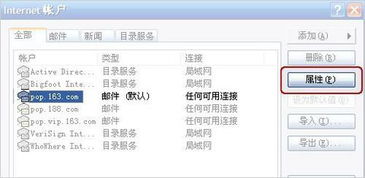
1. 会议室查找:如果你需要在一个特定的会议室召开会议,可以点击“会议室查找工具”,在会议选项卡的“选项”部分中查找会议室,或者在“位置”框中直接输入会议室名称。
2. 会议地点:如果你是在线上召开会议,这一步可以忽略。
四、附件与文件,会议更高效
1. 添加文件:如果你需要在会议中展示PPT、Word、Excel等文件,可以在会议区域中直接添加。这样,参会者就可以在会议中直接查看这些文件,提高会议效率。
2. 共享屏幕:如果你需要演示某个应用程序或网页,可以点击“共享屏幕”,让所有人都能看到你的屏幕。
五、发送邀请,等待参会者
1. 发送会议邀请:设置好所有信息后,点击“发送”按钮,会议邀请就会发送给所有参会者。
2. 等待参会者:发送邀请后,就可以等待参会者的回复了。他们可以通过Outlook或Skype接受或拒绝邀请。
六、注意事项
1. 检查网络:在召开Skype会议之前,一定要检查你的网络连接是否稳定,以免在会议中出现问题。
2. 测试设备:如果你需要使用摄像头或麦克风,提前测试一下设备是否正常工作。
3. 提前准备:在会议开始之前,提前准备好会议议程和所需文件,确保会议顺利进行。
4. 尊重他人:在会议中,尊重他人的发言,不要随意打断,共同营造一个良好的会议氛围。
通过以上步骤,你就可以在Outlook中轻松设置Skype会议了。现在,就让我们一起开启远程沟通的新篇章吧!
